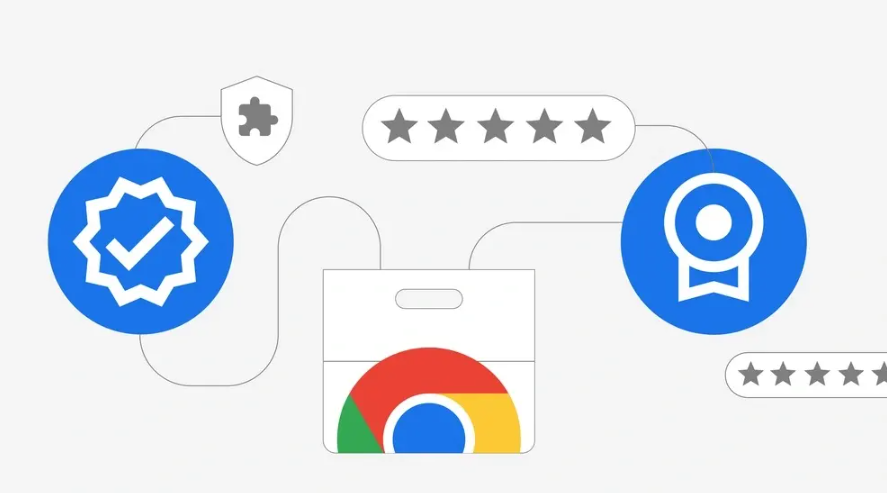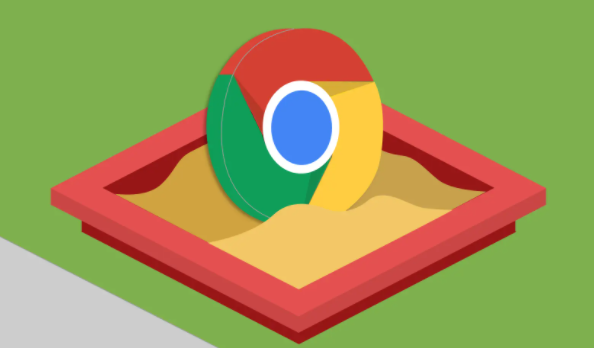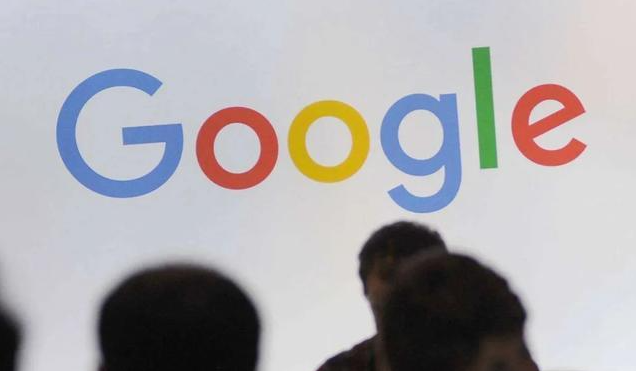谷歌浏览器文件下载无法暂停是否为插件兼容问题
时间:2025-07-15
来源:谷歌Chrome官网
详情介绍
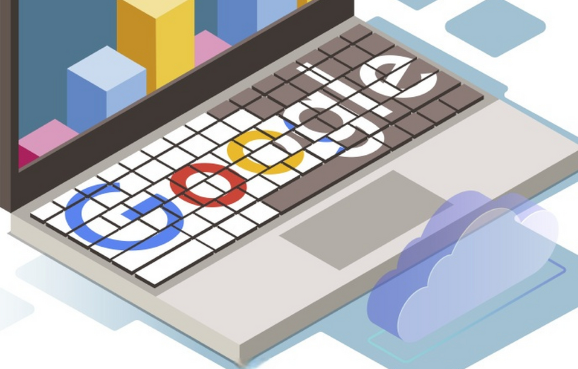
1. 检查插件版本:进入Chrome扩展程序页面(地址栏输入`chrome://extensions/`),查看已安装的下载相关插件,如“Chrono下载管理器”等。点击插件右侧的“详细信息”,核对其版本号。访问该插件的官方网站或Chrome网上应用店,确认当前插件版本是否与您的Chrome浏览器版本兼容。若插件版本过旧,可能无法适配新的浏览器版本,导致功能异常,包括无法暂停下载。可尝试更新插件到最新版本。
2. 排查插件冲突:在扩展程序页面中,逐个禁用其他非必要的插件,然后尝试下载并暂停文件,观察问题是否解决。若禁用某个插件后下载暂停功能恢复正常,则说明该插件与下载功能存在冲突。可考虑卸载该冲突插件,或寻找替代插件。
3. 调整浏览器设置:打开Chrome浏览器,点击右上角的三个点图标,选择“设置”。在设置页面中,找到“隐私和安全”部分,确保没有开启过于严格的安全或隐私设置,这些设置可能会限制插件的运行权限,导致下载功能受影响。同时,在“高级”设置中,找到“下载内容”部分,检查相关设置是否正确,如下载路径、下载模式等。
4. 清理缓存和数据:缓存文件过多或数据损坏可能导致插件异常。点击右上角的三个点图标,选择“更多工具”-“清除浏览数据”,在弹出的窗口中选择“全部时间”,勾选“缓存图像和文件”以及“Cookies和其他站点数据”,然后点击“清除数据”。清理完成后,重新启动浏览器,再次尝试启用插件。
5. 重新安装插件:在浏览器的“扩展程序”页面中,找到与下载相关的插件,点击“删除”按钮将其卸载。然后,访问插件的官方下载渠道或应用商店,重新下载并安装该插件。安装过程中,确保按照正确的步骤进行操作,避免出现错误。
6. 检查系统安全软件:部分杀毒软件或防火墙可能会将插件误识别为潜在威胁,从而阻止其运行。可暂时关闭杀毒软件或防火墙,然后将插件添加到信任列表中,允许其在浏览器中正常运行。但需注意,关闭安全软件可能会带来一定的安全风险,操作完成后应及时开启。
继续阅读